Rask Tips: Hvordan Se Kjøpshistorikken din på Google Play

Se vår Google Play Kjøpshistorikk ved å følge disse nybegynnervennlige trinnene for å holde apputgiftene dine under kontroll.
Det er en tøff tid. Hele verden er stengt, og vi kjemper alle mot koronavirusutbruddet. COVID-19-viruset, som opprinnelig dukket opp fra Kina, har nå påvirket mer enn 30-40% av verdens befolkning. Alle bedrifter tar passende tiltak, som å tilby arbeid hjemmefra, for å holde sine ansatte trygge. For å unngå å bli smittet, øver vi alle på sosial distansering og jobber eksternt.
Videokonferanseapper som Skype, Zoom, Google Duo og Google Hangouts Meet får mye popularitet og oppmerksomhet i denne smittsomme fasen. Ved hjelp av disse appene og tjenestene kan ansatte og ledelse ha like stor nytte, og sikre at alle er på samme side for å forstå oppgavene eller for å følge instruksjoner.
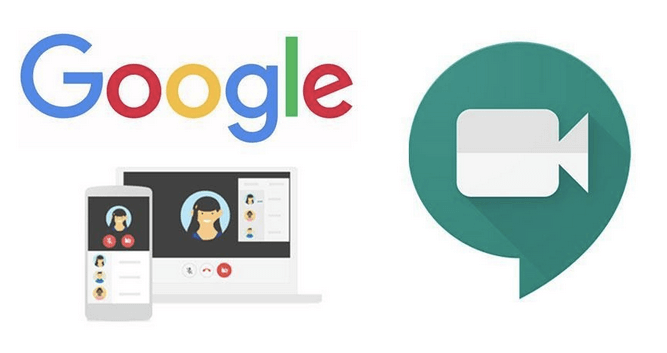
Bildekilde: UC Today
I en nyhet nylig fikk vi vite at Google Hangouts Meet ble omdøpt, og selskapet kunngjorde at tjenesten nå vil bli navngitt som Google Meet etter det. Så bruker du ofte Google Meets for å komme i kontakt med lagkameratene dine for å gjennomføre virtuelle møter eller henge med guttene dine? Hvis ja, så er her en haug med Google Meet-tips som lar deg bli produktiv og få mest mulig ut av denne tjenesten.
Les også: Midt i kampen mot koronaviruset: Google Meet er nå gratis for alle
La oss komme i gang.
Sikkerhet er avgjørende
Bildekilde: G-Suite
Google Meet tar sikkerhet ganske alvorlig. Her er noen viktige ting du bør vite om Google Meets sikkerhetskriterier for å blokkere forsøk på kapring av inntrengere.
Ingen eksterne deltakere kan bli med i et videosamtalemøte på Google Meet. Bare de som ble forhåndsinvitert, eller hvis de har problemer med kalenderinvitasjoner, kan bare de brukerne koble seg til i en videokonferansesamtale. Google vil snart rulle ut en viktig sikkerhetsfunksjon der bare verten eller møteskaperne vil ha tilgang til å godkjenne forespørsler fra deltakere om å bli med i videomøtet.
Demp den støyende bakgrunnsstøyen
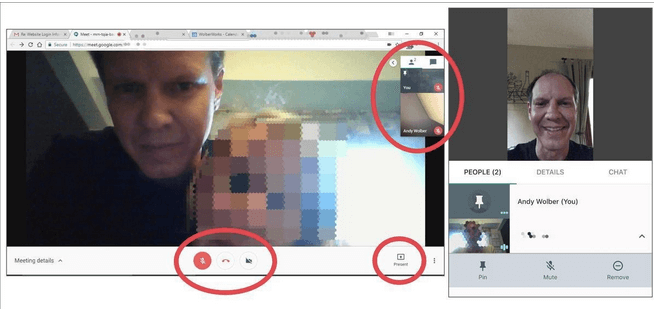
Bildekilde: Tech Republic
Når du er på en aktiv videosamtale med flere deltakere, blir det nesten umulig å høre meldingen. Når det er for mye bakgrunnsstøy og distraksjoner, kan du bruke "Mute"-knappen, spesielt når den andre personen snakker. På denne måten kan du høre hva de sier, og de blir ikke lett distrahert mens de snakker. Du bør gi råd om det samme til alle de andre deltakerne der de slår av mikrofonen deres og bare slå den på når de må snakke noe.
Les også: Google Hangouts blir pensjonist i år
Lag en spilleplan
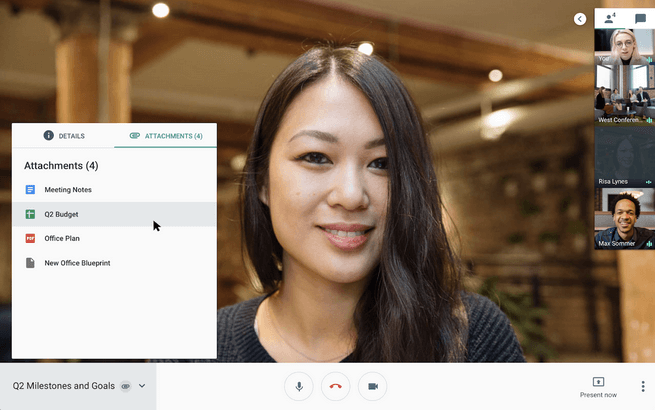
Bildekilde: G-Suite Blog
Vel, enig eller ikke, men virtuelle videosamtalemøter er litt mer vanskelige enn personlige møter som holdes på et kontor. For åpenbart snakker du til en dataskjerm (Duh). Før du gjør en improvisert inngang og blir med på et møte tilfeldig, sørg for at du har en plan for å holde samtalen i gang. Og først og fremst, hvis du er en vert som leder møtet, sørg for at du har notert ned noen punkter, gjøremål på forhånd. Dette vil hjelpe deg med å effektivisere arbeidsflytprosessen som kan være til nytte for alle i teamet.
Les også: 10 beste Skype-alternativer for PC i 2020
Og det er også gratis!
Vanligvis ville Google Meet-abonnementskostnaden kostet deg rundt 6–12$ månedlig. Men her kommer en god nyhet. På grunn av utbruddet av COVID-19-viruset kunngjorde Google Meets at de tilbyr gratis tilgang til tjenestene deres frem til 1. juli, slik at vi kan komme i kontakt med lagkameratene våre, eller venner hjemme, uten å bruke en krone. Et annet bemerkelsesverdig tillegg til dette, Google Meets lar deg nå legge til opptil 250 deltakere i en videokonferansesamtale. Imponerende, ikke sant?
Konklusjon
Google Hangouts Meet er ikke bare ideell for ansatte, men også for elever og lærere der de kan lære og koble til i et virtuelt interaktivt rom. Det er en flott måte å komme i kontakt med kollegene dine på. Enten du vil sette opp et virtuelt klasserom eller gjennomføre møter med lagkameratene dine, er Google Meet en ideell plattform. Vi håper du får mest mulig ut av videokonferanseopplevelsen din ved hjelp av disse Google Meet-tipsene, triksene og hackene ovenfor.
Lykke til, gutter og vær trygg!
Se vår Google Play Kjøpshistorikk ved å følge disse nybegynnervennlige trinnene for å holde apputgiftene dine under kontroll.
Ha det moro i Zoom-møtene dine med noen morsomme filtre du kan prøve. Legg til en glorie eller se ut som en enhjørning i Zoom-møtene dine med disse morsomme filtrene.
Lær hvordan du fremhever tekst med farge i Google Slides-appen med denne trinn-for-trinn-veiledningen for mobil og datamaskin.
Samsung Galaxy Z Fold 5, med sitt innovative foldbare design og banebrytende teknologi, tilbyr ulike måter å koble til en PC. Enten du ønsker
Du har kanskje ikke alltid tenkt over det, men en av de mest utbredte funksjonene på en smarttelefon er muligheten til å ta et skjermbilde. Over tid har metode for å ta skjermbilder utviklet seg av ulike grunner, enten ved tillegg eller fjerning av fysiske knapper eller innføring av nye programvarefunksjoner.
Se hvor enkelt det er å legge til en ny WhatsApp-kontakt ved hjelp av din tilpassede QR-kode for å spare tid og lagre kontakter som en proff.
Lær å forkorte tiden du bruker på PowerPoint-filer ved å lære disse viktige hurtigtastene for PowerPoint.
Bruk Gmail som en sikkerhetskopi for personlig eller profesjonell Outlook-e-post? Lær hvordan du eksporterer kontakter fra Outlook til Gmail for å sikkerhetskopiere kontakter.
Denne guiden viser deg hvordan du sletter bilder og videoer fra Facebook ved hjelp av PC, Android eller iOS-enhet.
For å slutte å se innlegg fra Facebook-grupper, gå til den gruppens side, og klikk på Flere alternativer. Velg deretter Følg ikke lenger gruppe.







